
[Guide de l’utilisateur] Comment enregistrer l’écran de l’iPhone dans iOS 11 ?

L'enregistrement de l'écran n'a pas été facile pour l'iPhone ou l'iPad et vous devez généralement utiliser un logiciel tiers ou votre Mac pour vous aider à capturer l'écran de votre appareil iOS. Cependant, avec iOS 11, vous n'avez plus besoin de compter sur les autres appareils ou logiciels pour enregistrer l'écran de l'iPhone. Cet article va vous montrer comment enregistrer l'écran de l'iPhone dans iOS 11 sans aide extérieure et savoir ce qui se passe sur votre iPhone 14/13/12/11/X/8 Plus/8/7/6 et etc.
Partie 1. Comment activer la fonction d’enregistrement d’écran sur un appareil iOS 11
Partie 2. Comment capturer l’écran de l’iPhone / iPad sur iOS 11
Partie 3. Comment éditer des vidéos d’enregistrement d’écran sur iOS 11
Tout d’abord, assurez-vous que vous utilisez iOS 11 ou mettez à jour vers iOS 11 en allant dans « Paramètres » > « Général » > « Mise à jour logicielle ». Avant de capturer l’écran de l’iPhone, vous devrez peut-être activer la fonction d’enregistrement d’écran dans le centre de contrôle de votre appareil. Vous pouvez suivre les étapes ci-dessous.
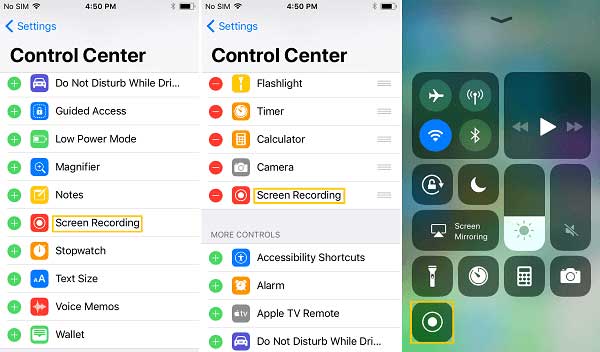
Étape 1. Déverrouillez votre iPhone et allez dans « Paramètres » > « Centre de contrôle ».
Étape 2. Appuyez sur l’option « Plus de contrôle », puis vous verrez peut-être la fonction « Enregistrement d’écran » ici.
Étape 3. Appuyez sur l’icône verte plus avant l’option « Enregistrement d’écran » pour l’ajouter au panneau du centre de contrôle,
Étape 4. Ensuite, vous pouvez trouver l’icône d’enregistrement d’écran dans le centre de contrôle en faisant glisser votre doigt vers le haut depuis le bas de l’écran de l’iPhone.
Voir aussi : Guide pour télécharger des vidéos iCloud (films, émissions de télévision, clips musicaux, vidéos enregistrées, etc.)
Une fois que vous avez activé la fonction d’enregistrement d’écran sur l’appareil iOS 11, vous pouvez commencer à capturer l’écran sur iPhone / iPad Pro / Air / Mini qui fonctionne sous iOS 11. Veuillez suivre les instructions ci-dessous.
#1. Commencer à capturer l’écran de l’iPhone sur iOS 11
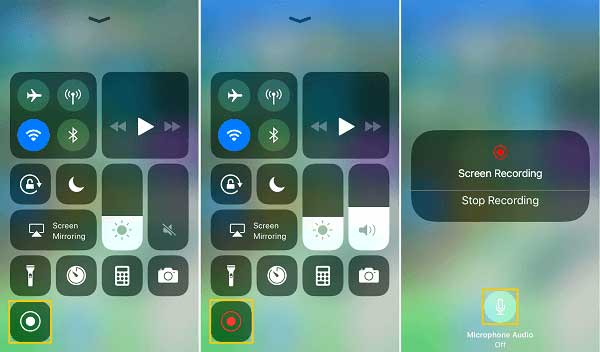
Étape 1. Faites glisser votre doigt vers le haut sur l’écran pour ouvrir le centre de contrôle.
Étape 2. Appuyez sur l’icône « Enregistrement d’écran » pour l’activer. Lorsque l’icône devient rouge, l’enregistrement d’écran est activé.
Étape 3. Pour enregistrer la vidéo de l’écran de l’iPhone avec du son, appuyez longuement sur l’icône d’enregistrement d’écran, puis appuyez sur l’icône du microphone pour l’activer.
#2. Arrêter l’enregistrement d’écran sur votre iPhone
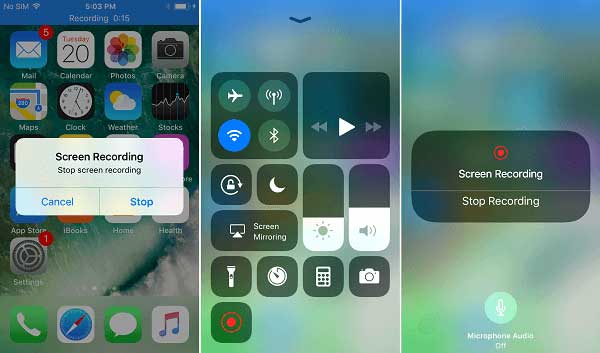
Lorsque vous avez terminé l’enregistrement de l’écran de votre iPhone, vous avez trois façons différentes d’arrêter l’enregistrement
Méthode 1. Appuyez sur l’indicateur d’enregistrement bleu en haut de l’écran. Lorsqu’une fenêtre contextuelle apparaît, appuyez sur l’option « Arrêter » pour terminer l’enregistrement de l’écran de l’iPhone.
Méthode 2. Faites glisser votre doigt vers le haut pour accéder au centre de contrôle, puis appuyez à nouveau sur l’icône d’enregistrement d’écran pour le désactiver et arrêter l’enregistrement.
Méthode 3. Ouvrez le centre de contrôle, appuyez sur l’icône d’enregistrement d’écran 3D et appuyez sur l’option « Arrêter l’enregistrement ».
Après avoir terminé le processus d’enregistrement d’écran, vous pouvez vérifier les vidéos enregistrées sur l’écran de votre iPhone sur l’application « Photos » de votre appareil.
Voir aussi : Comment transférer/télécharger des vidéos d’un ordinateur vers un iPhone ?
Après avoir enregistré l’écran de votre iPhone, vous voudrez peut-être modifier vos vidéos d’enregistrement d’écran pour les rendre plus attrayantes avant de les partager sur Instagram, YouTube, Snapchat ou d’autres médias sociaux. Par exemple, vous voudrez peut-être couper la vidéo et supprimer la partie indésirable, comme le début qui capture la façon dont vous commencez à enregistrer.
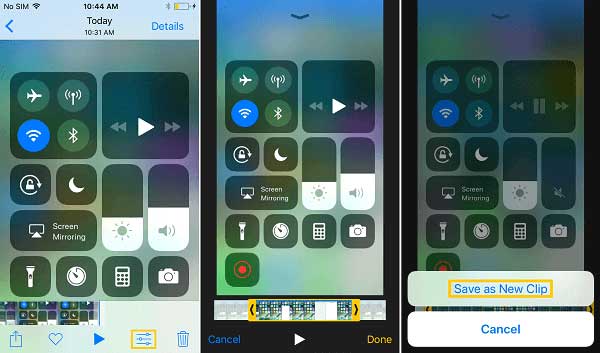
Étape 1. Appuyez sur l’application « Photos » sur votre iPhone et sélectionnez la vidéo d’enregistrement que vous souhaitez modifier.
Étape 2. Appuyez sur l’icône d’édition en bas.
Étape 3. Ensuite, vous pouvez déplacer la flèche noire pour ajuster le début et la fin de la vidéo, en enregistrant la partie centrale.
Étape 4. Après avoir ajusté ou découpé la vidéo, appuyez sur l’option « Terminé » et appuyez sur l’option « Enregistrer en tant que nouveau clip » pour l’enregistrer sur votre appareil.